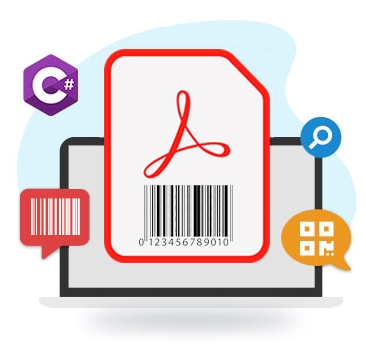
PDF adalah format paling populer untuk berbagi dan mencetak dokumen. Banyak organisasi menggunakan PDF sebagai format standar untuk membuat laporan dan berbagi dokumen resmi lainnya. Dalam kasus tertentu, kami mungkin perlu menyematkan data atau informasi spesifik tentang dokumen, produk, atau perusahaan sebagai gambar barcode dalam dokumen PDF. Kami dapat menambahkan gambar kode batang yang dapat dibaca mesin ke dokumen PDF secara terprogram dalam aplikasi .NET. Pada artikel ini, kita akan mempelajari cara menambahkan barcode ke dokumen PDF menggunakan C#.
Artikel tersebut harus mencakup topik-topik berikut:
- C# API untuk Menambahkan Kode Batang ke PDF
- Buat Dokumen PDF dan Tambahkan Kode Batang
- Tambahkan Kode Batang ke Dokumen PDF yang Ada
- Tambahkan Kode QR ke Dokumen PDF
- Baca Barcode dari Dokumen PDF
C# API untuk Menambahkan Kode Batang ke PDF
Untuk menambahkan kode batang ke dokumen PDF, kami akan mengikuti prosedur dua langkah. Pertama, kita akan menggunakan Aspose.PDF for .NET API untuk membuat atau memuat dokumen PDF, kemudian kita akan membuat dan menambahkan gambar barcode ke PDF menggunakan Aspose.BarCode for .NET API. Harap unduh DLL API atau instal menggunakan NuGet.
PM> Install-Package Aspose.BarCode
PM> Install-Package Aspose.PDF
Buat Dokumen PDF dan Tambahkan Barcode di C#
Kami dapat membuat dokumen PDF baru dan menambahkan gambar barcode ke PDF dengan mengikuti langkah-langkah berikut:
- Pertama, buat instance kelas BarcodeGenerator dengan EncodeType dan teks untuk dikodekan sebagai argumen.
- Selanjutnya, buat instance dari objek aliran memori
- Kemudian, panggil metode Save() untuk menyimpan gambar barcode ke aliran memori.
- Selanjutnya, buat instance dari kelas Document.
- Kemudian, tambahkan halaman ke dokumen PDF yang baru dibuat.
- Selanjutnya, buat instance dari kelas PdfFileMend.
- Kemudian, panggil metode BindPdf() dengan objek Document untuk mengikatnya.
- Selanjutnya, panggil metode AddImage() dengan objek aliran dan koordinat posisi gambar sebagai argumen.
- Setelah itu, simpan PDF tersebut menggunakan metode Save(). Dibutuhkan jalur file PDF keluaran sebagai argumen.
- Terakhir, panggil metode Close() untuk menutup objek PdfFileMend.
Contoh kode berikut menunjukkan cara membuat dokumen PDF baru dan menambahkan gambar barcode menggunakan C#.
// Contoh kode ini menunjukkan cara menambahkan gambar barcode ke PDF.
// Path ke direktori dokumen.
string dataDir = @"D:\Files\BarCode\";
// Instansiasi objek kode batang linier, Atur teks Kode dan jenis simbologi untuk kode batang
BarcodeGenerator generator = new BarcodeGenerator(EncodeTypes.Code39Standard, "1234567");
// Buat aliran memori dan Simpan gambar kode batang ke aliran memori
Stream ms = new MemoryStream();
generator.Save(ms, BarCodeImageFormat.Bmp);
// Buat dokumen PDF dan Tambahkan halaman ke dokumen
Document doc = new Document();
doc.Pages.Add();
// Buka dokumen
PdfFileMend mender = new PdfFileMend();
// Ikat PDF untuk menambahkan kode batang
mender.BindPdf(doc);
// Tambahkan gambar kode batang di file PDF
mender.AddImage(ms, 1, 100, 600, 200, 700);
// Simpan perubahan
mender.Save(dataDir + "AddImage_out.pdf");
// Tutup objek PdfFileMend
mender.Close();
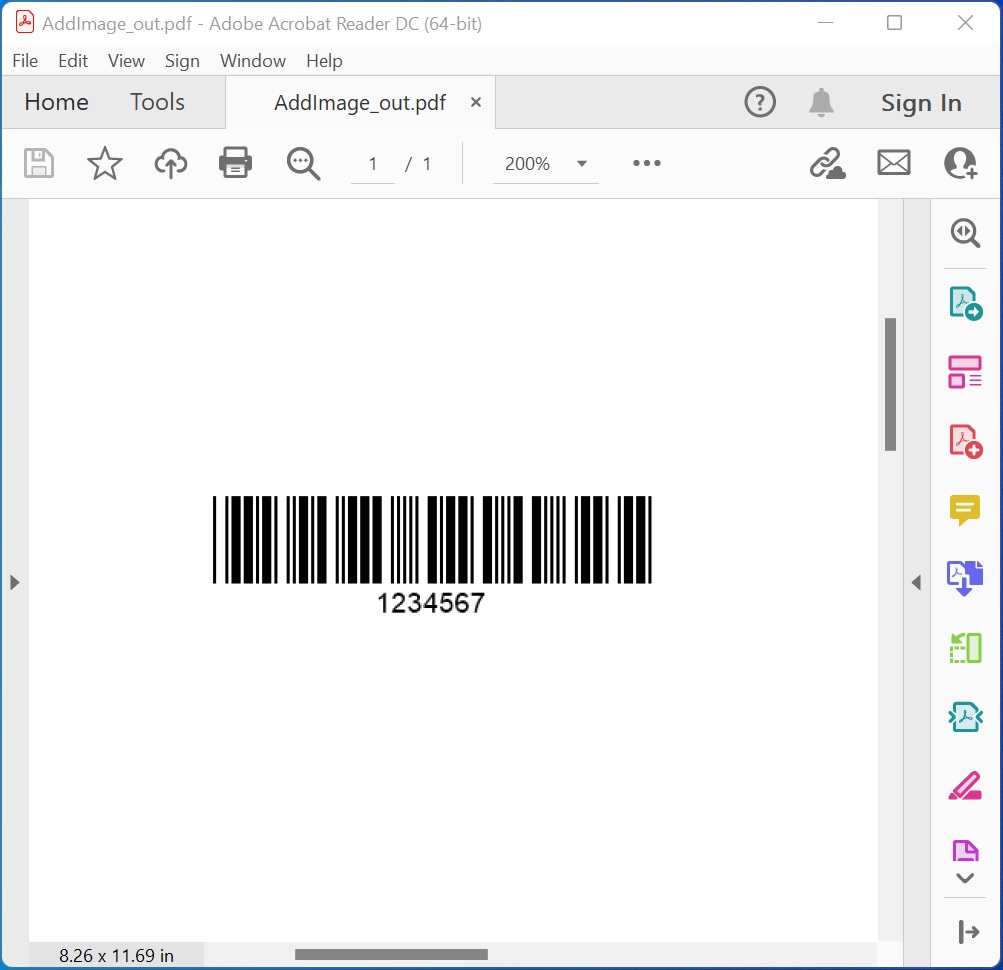
Buat Dokumen PDF dan Tambahkan Kode Batang di C#.
Tambahkan Kode Batang ke Dokumen PDF yang Ada di C#
Kami juga dapat menambahkan gambar kode batang ke halaman mana pun dari dokumen PDF yang ada. Metode AddImage() memungkinkan menambahkan gambar ke halaman yang ditentukan dari dokumen PDF pada koordinat yang ditentukan. Kami dapat memasukkan gambar ke dalam dokumen PDF yang ada dengan mengikuti langkah-langkah yang diberikan di bawah ini:
- Pertama, buat instance kelas BarcodeGenerator dengan EncodeType dan teks untuk dikodekan sebagai argumen.
- Selanjutnya, buat instance dari objek aliran memori
- Kemudian, panggil metode Save() untuk menyimpan gambar barcode ke aliran memori.
- Selanjutnya, muat dokumen PDF menggunakan kelas Document.
- Kemudian, buat instance dari kelas PdfFileMend.
- Selanjutnya, panggil metode BindPdf() dengan objek Document untuk mengikatnya.
- Kemudian, panggil metode AddImage() dengan objek aliran, nomor halaman, dan koordinat posisi gambar sebagai argumen.
- Setelah itu, simpan PDF menggunakan metode Save(). Dibutuhkan jalur file PDF keluaran sebagai argumen.
- Terakhir, panggil metode Close() untuk menutup objek PdfFileMend.
Contoh kode berikut menunjukkan cara menambahkan gambar barcode ke dokumen PDF yang ada menggunakan C#.
// Contoh kode ini menunjukkan cara menambahkan gambar barcode ke PDF yang sudah ada.
// Path ke direktori dokumen.
string dataDir = @"D:\Files\BarCode\";
// Instansiasi objek kode batang linier, Atur teks Kode dan jenis simbologi untuk kode batang
BarcodeGenerator generator = new BarcodeGenerator(EncodeTypes.Code39Standard, "1234567");
// Buat aliran memori dan Simpan gambar kode batang ke aliran memori
Stream ms = new MemoryStream();
generator.Save(ms, BarCodeImageFormat.Bmp);
// Muat dokumen PDF
Document doc = new Document(dataDir + "sample.pdf");
// Buka dokumen
PdfFileMend mender = new PdfFileMend();
// Ikat PDF untuk menambahkan gambar kode batang
mender.BindPdf(doc);
// Tambahkan gambar kode batang di file PDF
mender.AddImage(ms, 1, 70, 0, 200, 600);
// Simpan perubahan
mender.Save(dataDir + "Sample_out.pdf");
// Tutup objek PdfFileMend
mender.Close();
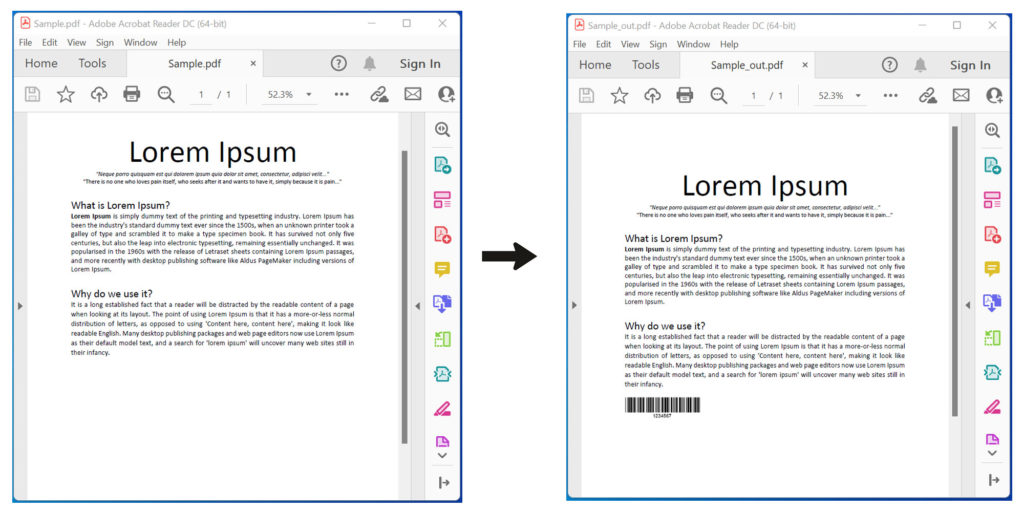
Tambahkan Kode Batang ke Dokumen PDF yang Ada di C#.
Tambahkan Kode QR ke Dokumen PDF di C#
Demikian pula, kami juga dapat menambahkan kode QR ke dokumen PDF dengan mengikuti langkah-langkah yang disebutkan sebelumnya. Namun, kita hanya perlu menyetel EncodeType sebagai QR pada langkah pertama. Kita mungkin juga perlu mengatur posisi gambar pada langkah #7.
Contoh kode berikut menunjukkan cara menambahkan kode QR ke dokumen PDF menggunakan C#.
// Contoh kode ini menunjukkan cara menambahkan kode QR ke PDF yang sudah ada.
// Path ke direktori dokumen.
string dataDir = @"D:\Files\BarCode\";
// Instansiasi objek kode batang linier, Atur teks Kode dan jenis simbologi untuk kode batang
BarcodeGenerator generator = new BarcodeGenerator(EncodeTypes.QR, "1234567");
// Buat aliran memori dan Simpan gambar kode batang ke aliran memori
Stream ms = new MemoryStream();
generator.Save(ms, BarCodeImageFormat.Bmp);
// Muat dokumen PDF
Document doc = new Document(dataDir + "sample.pdf");
// Buka dokumen
PdfFileMend mender = new PdfFileMend();
// Ikat PDF untuk menambahkan gambar kode batang
mender.BindPdf(doc);
// Tambahkan gambar QR di file PDF
mender.AddImage(ms, 1, 0, 650, 200, 780);
// Simpan perubahan
mender.Save(dataDir + "Sample_QR_out.pdf");
// Tutup objek PdfFileMend
mender.Close();
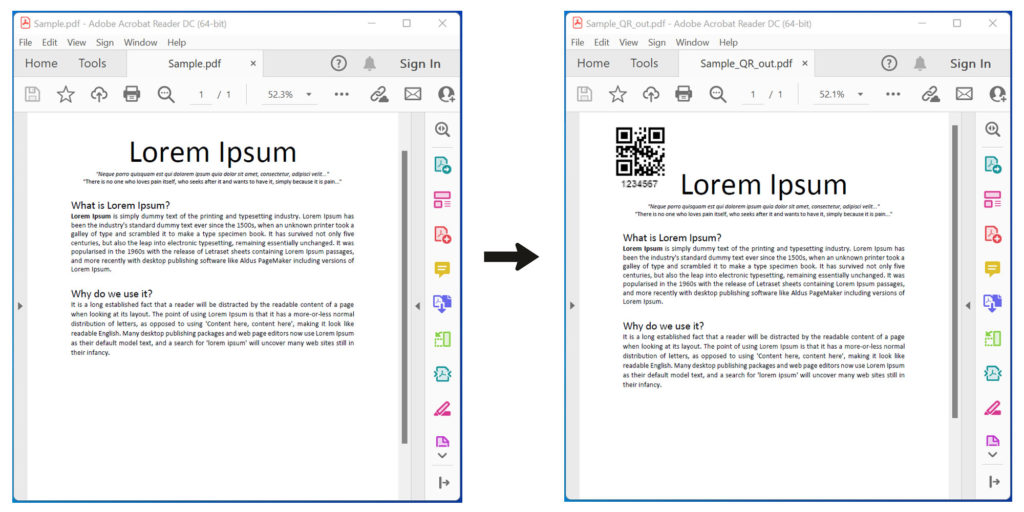
Tambahkan Kode QR ke Dokumen PDF di C#.
Baca Barcode dari Dokumen PDF menggunakan C#
Kami dapat mengenali gambar kode batang apa pun yang disematkan pada salah satu halaman dokumen PDF menggunakan kelas PdfExtractor. Ini memungkinkan mengekstraksi gambar dari PDF, dan kemudian kami akan membaca informasi kode batang dari gambar yang diekstraksi. Kita dapat membaca barcode dari dokumen PDF dengan mengikuti langkah-langkah berikut ini:
- Pertama, buat instance dari kelas PdfExtractor.
- Selanjutnya, ikat dokumen PDF masukan menggunakan metode BindPdf().
- Kemudian, atur rentang halaman untuk ekstraksi gambar.
- Selanjutnya, panggil metode ExtractImage() untuk mengekstrak gambar.
- Kemudian, simpan gambar untuk streaming dalam satu lingkaran.
- Selanjutnya, buat instance kelas BarCodeReader dengan aliran gambar dan DecodeType sebagai argumen.
- Setelah itu, panggil metode ReadBarCodes() untuk mendapatkan objek BarCodeResult.
- Terakhir, tunjukkan informasi kode batang.
Contoh kode berikut menunjukkan cara membaca gambar barcode dari dokumen PDF menggunakan C#.
// Contoh kode ini menunjukkan cara membaca kode batang dari PDF
// Path ke direktori dokumen.
string dataDir = @"D:\Files\BarCode\sample_out.pdf";
// Ikat dokumen pdf
Aspose.Pdf.Facades.PdfExtractor pdfExtractor = new Aspose.Pdf.Facades.PdfExtractor();
pdfExtractor.BindPdf(dataDir);
// Tetapkan rentang halaman untuk ekstraksi gambar
pdfExtractor.StartPage = 1;
pdfExtractor.EndPage = 1;
// Ekstrak gambar
pdfExtractor.ExtractImage();
// Simpan gambar untuk streaming dalam satu lingkaran
while (pdfExtractor.HasNextImage())
{
// Simpan gambar untuk streaming
MemoryStream imageStream = new MemoryStream();
pdfExtractor.GetNextImage(imageStream);
imageStream.Position = 0;
// Kenali kode batang dari aliran gambar di atas
using (BarCodeReader reader = new BarCodeReader(imageStream, DecodeType.Code39Standard))
{
foreach (BarCodeResult result in reader.ReadBarCodes())
{
Console.WriteLine("Codetext found: " + result.CodeText);
Console.WriteLine("Symbology: " + result.CodeType);
}
}
}
Codetext found: 1234567
Symbology: Code39Standard
Dapatkan Lisensi Gratis
Anda bisa mendapatkan lisensi sementara gratis untuk mencoba perpustakaan tanpa batasan evaluasi.
Kesimpulan
Dalam artikel ini, kita telah mempelajari cara:
- buat dokumen PDF secara terprogram;
- buat dan tambahkan gambar kode batang ke PDF di C#;
- ekstrak gambar dari dokumen PDF menggunakan C#;
- membaca gambar barcode dari dokumen PDF.
Selain itu, Anda dapat mempelajari lebih lanjut tentang Aspose.BarCode for .NET API menggunakan dokumentasi. Jika ada ambiguitas, jangan ragu untuk menghubungi kami di forum.